Crea botón interactivo en Flash 8
•Descargar como DOCX, PDF•
0 recomendaciones•78 vistas
El documento proporciona instrucciones en 7 pasos para crear un botón animado en Macromedia Flash 8 que cambia de color cuando se presiona. Los pasos incluyen dibujar y agregar texto a un botón, convertirlo en un símbolo de botón, convertirlo en un fotograma clave, agregar dos rectángulos uno encima del otro en el estado "sobre", y programar el rectángulo de abajo para que cambie de color cuando se presione el botón.
Denunciar
Compartir
Denunciar
Compartir
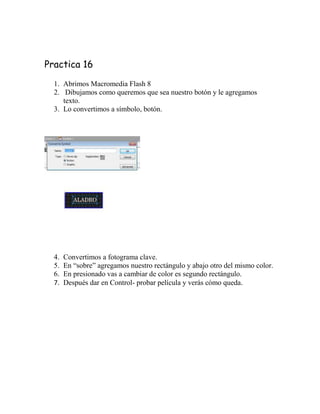
Recomendados
Más contenido relacionado
La actualidad más candente
La actualidad más candente (17)
Poner presentaciones power point en los mensajes del foro

Poner presentaciones power point en los mensajes del foro
Más de GuerreroAladro
Más de GuerreroAladro (10)
Crea botón interactivo en Flash 8
- 1. Practica 16 1. Abrimos Macromedia Flash 8 2. Dibujamos como queremos que sea nuestro botón y le agregamos texto. 3. Lo convertimos a símbolo, botón. 4. Convertimos a fotograma clave. 5. En “sobre” agregamos nuestro rectángulo y abajo otro del mismo color. 6. En presionado vas a cambiar de color es segundo rectángulo. 7. Después dar en Control- probar película y verás cómo queda.